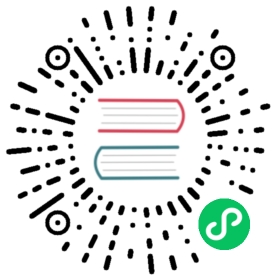16.7. 显示客户端详情
您可以使用虚拟机管理程序来查看系统中的任意虚拟机活动数据。
查看虚拟系统细节:
出现虚拟机详情总览窗口。这个窗口显示了您指定域的 CPU 和内存使用情况。###### 图 16.10. 显示客户端详情总览
当前内容版权归 fedoraproject 或其关联方所有,如需对内容或内容相关联开源项目进行关注与资助,请访问 fedoraproject .